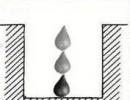Ο ηλεκτρονικός διακομιστής εκχώρησης του προϋπολογισμού δεν είναι διαθέσιμος. Κοινά σφάλματα κατά τη σύνδεση με τον ηλεκτρονικό προϋπολογισμό του HYISIS. Κατεστραμμένα πιστοποιητικά βάσης δεδομένων
Ο καθορισμός του AWP του ηλεκτρονικού προϋπολογισμού συμβαίνει σε διάφορα στάδια, δεν είναι δύσκολο, αλλά απαιτούν φροντίδα. Κάνουμε τα πάντα σύμφωνα με τις οδηγίες για τη δημιουργία του ηλεκτρονικού προϋπολογισμού. Εν συντομία και στην περίπτωση ...
Ηλεκτρονική διαμόρφωση προϋπολογισμού του χώρου εργασίας
Ριζικό πιστοποιητικό ηλεκτρονικό προϋπολογισμό
Δημιουργήστε ένα φάκελο κλειδιού στα έγγραφά μου για να αποθηκεύσετε τα ληφθέντα πιστοποιητικά σε αυτόν τον φάκελο:
Στο χώρο http://roskazna.ru/gis/udostoveryyushhij-centr/kornevye-sertifikaty/ στο μενού GIS -\u003e Κέντρο πιστοποίησης -\u003e πιστοποιητικά root, πρέπει να κάνετε λήψη " Πιστοποιητικό ρίζας (εξειδικευμένο) "(βλέπε σχήμα) ή εάν λάβατε μια μονάδα flash με πιστοποιητικά που τα αντιγράφετε από το φάκελο πιστοποιητικού.
Πιστοποιητικό CONTAND TLS VPN
Το δεύτερο πιστοποιητικό που χρειάζεται να κατεβάσει είναι η πιστοποιητική ηπειρωτική DS VPN, αλλά δεν μπορούσα να βρω στη νέα ιστοσελίδα Roskazna, οπότε έβαλα έναν σύνδεσμο από τον ιστότοπό μου. Κατεβάστε το πιστοποιητικό Continent TLS VPN στον φάκελο Key, θα έρθει σε εύχρηστο αργότερα όταν διαμορφώσουμε τον προγραμματισμό του προγράμματος-πελάτη TLS.
Τοποθετήστε το συσσωρευμένο πιστοποιητικό ρίζας (εξειδικευμένο) για να συνεργαστείτε με τον ηλεκτρονικό προϋπολογισμό.
Στο μενού Έναρξη -\u003e Όλα τα προγράμματα -\u003e Crypto-Pro -\u003e Εκτέλεση του προγράμματος πιστοποιητικού.
Μεταβείτε στα πιστοποιητικά όπως φαίνεται στο παρακάτω σχήμα:

Μεταβείτε στο μενού Δράσης - Όλες οι εργασίες - Εισαγωγή, θα εμφανιστεί το παράθυρο "Πιστοποιητικό" Πιστοποιητικό ρίζας (εξειδικευμένο) Στην περίπτωσή μας, είναι στα έγγραφά μου στον φάκελο Key

Εάν όλα γίνονται σωστά, τότε το πιστοποιητικό ρίζας του παρόντος πιστοποιητικού ομοσπονδιακού Treasury εμφανίζεται στο φάκελο πιστοποιητικών.

Εγκατάσταση "Continent Tls Client" για να συνεργαστεί με τον ηλεκτρονικό προϋπολογισμό
Continent_tls_client_1.0.920.0 μπορεί να βρεθεί στο διαδίκτυο.
Αποσυσκευάστε το ληφθέν αρχείο, μεταβείτε στο φάκελο CD και εκκινήστε την CommonentTlSsetup.exe

Από το στοιχείο, κάντε κλικ στον πελάτη KC2 στην ηπειρωτική TLS και εκτελέστε την εγκατάσταση.


Δεχόμαστε συνθήκες

Στον φάκελο προορισμού, αφήνουμε από προεπιλογή

Στο παράθυρο διαμόρφωσης εκκίνησης, τοποθετήστε ένα σημείωμα για να ξεκινήσετε τον διαμορφωτή μετά την ολοκλήρωση της εγκατάστασης.
Κατά την εγκατάσταση, εμφανίζεται το παράθυρο διαμόρφωσης υπηρεσίας:

Διεύθυνση - Καθορίστε lk.budget.gov.ru
Πιστοποιητικό - Επιλέξτε το δεύτερο πιστοποιητικό που κατεβάστηκε νωρίτερα στον φάκελο Key.

Κάντε κλικ στο OK και ολοκληρώστε την εγκατάσταση, έτοιμη.

Δεν υπάρχει καμία αίτηση για επανεκκίνηση του λειτουργικού συστήματος.
Εγκατάσταση ηλεκτρονικού εργαλείου υπογραφής "Jinn-Client"
Μπορείτε να κάνετε λήψη του προγράμματος Jinn-Client στο Internet.
Πηγαίνουμε στον φάκελο Jinn-Client - CD, ξεκινήστε το setup.exe

Κάντε κλικ από τη λίστα του πελάτη JINN, η εγκατάσταση του προγράμματος ξεκινά

Δεν δίνουμε προσοχή στο σφάλμα, κάντε κλικ στο κουμπί Συνέχεια και στη συνέχεια αποδεχόμαστε τη συμφωνία και κάντε κλικ στο κουμπί Επόμενο.

Εισαγάγετε το κλειδί άδειας χρήσης που έχει εκδοθεί

Εγκαταστήστε το προεπιλεγμένο πρόγραμμα, κάντε κλικ στο κουμπί Επόμενο


Συμπληρώστε την εγκατάσταση, σχετικά με το ζήτημα της επανεκκίνησης του λειτουργικού συστήματος, δεν υπάρχουν
Εγκατάσταση της ενότητας για εργασία με ηλεκτρονική υπογραφή "Cubesign"
Εάν χρειάζεστε ένα αρχείο με το πρόγραμμα, γράψτε στα σχόλια.
Εκτελέστε το αρχείο εγκατάστασης cubesign.msi


Ρύθμιση του προγράμματος περιήγησης του Mozilla Firefox για να συνεργαστεί με τον ηλεκτρονικό προϋπολογισμό.
1. Ανοίξτε το μενού "Εργαλεία" και επιλέξτε "Ρυθμίσεις".
2. Μεταβείτε στην ενότητα "Πρόσθετη" στην καρτέλα "Δίκτυο"
3. Στην ενότητα "Σύνδεση", κάντε κλικ στο κουμπί "Ρύθμιση ...".
4. Στο παράθυρο Ρυθμίσεις σύνδεσης που ανοίγει, ρυθμίστε την τιμή
"Χειροκίνητη διαμόρφωση της υπηρεσίας μεσολάβησης."
5. Ορίστε τις τιμές των πεδίων μεσολάβησης HTTP: 127.0.0.1; Λιμάνι: 8080.

6. Πατήστε το κουμπί "OK".
7. Στο παράθυρο "Ρυθμίσεις", κάντε κλικ στο κουμπί "OK".
Είσοδος στον προσωπικό λογαριασμό του ηλεκτρονικού προϋπολογισμού
Ένα παράθυρο ανοίγει με μια επιλογή από ένα πιστοποιητικό που θα εισέλθει στον προσωπικό λογαριασμό του ηλεκτρονικού προϋπολογισμού.

Επιλέξτε ένα πιστοποιητικό για να εισάγετε τον λογαριασμό ηλεκτρονικού ταχυδρομείου σας, εάν έχετε έναν κωδικό πρόσβασης σε κλειστό μέρος του πιστοποιητικού που γράφουμε και κάντε κλικ στο OK, αφού ανοίξει ο προσωπικός λογαριασμός του ηλεκτρονικού προϋπολογισμού.

Όχι πολύ καιρό πριν, οι οργανώσεις του προϋπολογισμού άρχισαν να επικοινωνούν μαζί μου, δηλαδή τη διοίκηση αγροτικών συμβουλίων με αίτημα να τους βοηθήσουν να διαμορφώσουν το ηλεκτρονικό σύστημα προϋπολογισμού. Πρόκειται για ένα άλλο έργο των δικών μας, δίνοντάς στις κυβερνήσεις, στο πλαίσιο των έργων του έργου του έργου της ηλεκτρονικής κυβέρνησης της Ρωσικής Ομοσπονδίας. Οι γιαγιάδες και οι θεία σε χωριά και αγροτικά συμβούλια που διαθέτουν παλιούς υπολογιστές και πολύ αργή διαδίκτυο. Συμμετοχή στην ομάδα μας στο VK! Υπό επισκευή! Smart Workshop!
Είναι υποχρεωμένοι μαζί με όλους, να είναι σε θέση να το καθορίσουν τις οδηγίες και τη χρήση. Διαφορετικά, προθεσμίες. Κάποιος περιμένει την εκτέλεση, εδώ είναι εργαζόμενοι αγροτικές διοικήσεις και φτάνουν, σε εκείνους που μπορούν να τους βοηθήσουν. Ένας κανονικός προγραμματιστής, φυσικά, δεν έχουν. Λοιπόν, εντάξει όλα αυτά τα στίχους. Γυρίζουμε στο σημείο. Οι άνθρωποι στα χέρια του δίσκου προφανώς με διανομές και την επιθυμία να κερδίσουν αυτό το είδος ηλεκτρονικού προϋπολογισμού.
Στον δίσκο, κατ 'αρχήν, όλα είναι απολύτως αποσυντεθούν και δεν έκαναν προβλήματα όλες αυτές τις δραστηριότητες στις οδηγίες. Οδηγίες, παρεμπιπτόντως, υπάρχει ακόμα στην ακολουθία της Roskazna. Δεν υπήρχαν ειδικά προβλήματα που ακολουθούν τις οδηγίες για τον καθορισμό ενός συνόλου προγραμμάτων, πιστοποιητικών κλπ. Ως αποτέλεσμα, μετά την τελευταία επανεκκίνηση και ορίστε έναν πληρεξούσιο στο πρόγραμμα περιήγησης (επιλέχθηκε ο Μοζίλ). Προσπαθήστε να πάτε στο site http://lk.budget.gov.ru/ Δεν στέφθηκε με επιτυχία. Αφού επιλέξετε ένα πιστοποιητικό χρήστη, ο ιστότοπος άρχισε να ορκίζεται: δεν βρέθηκε πιστοποιητικό ρίζας. Αν και το εγκατέστησα προσωπικά προσθέτοντας τις οδηγίες σε αξιόπιστα πιστοποιητικά ρίζας. Λίγο πλευρικά και πληγεί τις εντολές και πάλι, ανακάλυψα αυτό το ενδιαφέρον σημείο με το οποίο πιστεύω ότι άλλοι άνθρωποι μπορούν να αντιμετωπίσουν.
Και είμαι πεισματικά που εμφανίζεται με τη μορφή:
Όπως μπορείτε να δείτε τη μονάδα αποθήκευσης, δεν υπάρχει τοπικός υπολογιστής. Εκεί είναι το σκυλί. Λοιπόν, εντάξει, προφανώς ξέρουν εκεί, και θα πάμε γύρω, προσθέτοντας πού να. Για να το κάνετε αυτό, κάντε κλικ στην επιλογή Αρχή Και στη συμβολοσειρά Βρείτε προγράμματα και υπηρεσίες Προσλαμβάνουμε: certmgr.msc..
Ανοίγει η κονσόλα διαχείρισης πιστοποιητικού συστήματος. Πηγαίνουμε Β. Αξιόπιστα κέντρα πιστοποίησης ρίζας -> Τοπικός υπολογιστής-\u003e κάντε δεξί κλικ στο Πιστοποιητικά -> Όλες οι εργασίες -> Εισαγωγή.
Ανοίγει ένας οδηγός εισαγωγών πιστοποιητικού. Κάντε κλικ στο κουμπί Επόμενο -\u003e Επισκόπηση -\u003e και καθορίστε τη διαδρομή στο αρχείο πιστοποιητικού ρίζας. Με την ευκαιρία, αν έχετε μεταφορτώσει ξαφνικά σύμφωνα με τις οδηγίες, μπορείτε από την τοποθεσία Roskazsen επιλέγοντας ένα εξειδικευμένο.
Αν ανοίξατε certmgr.msc.και εσείς και δεν υπάρχει κάτω από το υποκατάστημα Τοπικός υπολογιστής. Μην είστε αναστατωμένοι με άλλο τρόπο, κάντε κλικ στην επιλογή Αρχή Και στη συμβολοσειρά Βρείτε προγράμματα και υπηρεσίες Προσλαμβάνουμε: mmc.Εάν είστε χρήστης win 7 και άνω, σας συμβουλεύω να εκτελέσετε το MMC για λογαριασμό του διαχειριστή. Πώς να το κάνετε αυτό που έγραψα. Στην ανοικτή κονσόλα, μεταβείτε στο μενού Αρχείο -> Προσθέστε τη διαγραφή εξοπλισμού. Στη λίστα διαθέσιμα snaps αναζητούν Πιστοποιητικά. Προσθέστε διαδοχικά το Snap για τον τρέχοντα χρήστη και τον τοπικό υπολογιστή.

Και voila, εισάγοντας http://lk.budget.gov.ru/Βεβαιωθείτε ότι όλα λειτουργούν. Ένα σφάλμα με το πιστοποιητικό ρίζας πρέπει τουλάχιστον να εξαφανιστεί. Αλλά αυτό είναι αυτό που όλα θα λειτουργήσουν ... Δεν μπορώ να υποσχεθώ. Σε γενικές γραμμές, σας συμβουλεύω να πάτε κάθε φορά http://budget.gov.ru/Αργότερα είσοδοςΣτην επάνω δεξιά γωνία και η είσοδος του συστήματος "Ηλεκτρονικού προϋπολογισμού" βρίσκεται στη δεξιά γωνία. Λοιπόν, να μην τρομάξει σε σφάλματα κλπ. Το σύστημα λειτουργεί αυτή τη στιγμή στη λειτουργία δοκιμής και δεν το εισάγει από την πρώτη φορά. Πακέτο για να υποφέρει 🙂
Συμμετοχή στην ομάδα μας στο VK!
Έχει απελευθερωθεί νέα έκδοση του Handycache.
Οι αλλαγές που πραγματοποιήθηκαν σε αυτή την έκδοση σχετίζονται κυρίως με τη διόρθωση προβλημάτων και σφαλμάτων.
Στο Αρχείο της προηγούμενης έκδοσης, έβαλα το ενημερωμένο libeay32.dll και ssleay32.dll που συνέταξε από εμένα και ssleay32.dll. Αυτές οι βιβλιοθήκες λειτουργούν όταν είναι ενεργοποιημένη η επιλογή επεξεργασίας SSL. Όπως σκέφτηκα ένα από αυτά, όταν η λήψη μου απαιτούσε την παρουσία της βιβλιοθήκης msvcp120.dll. Η απουσία αυτής της βιβλιοθήκης στον υπολογιστή οδήγησε στο γεγονός ότι όταν ξεκινάτε το HandyCache, όταν είναι ενεργοποιημένη η επεξεργασία SSL, η θύρα XXXX εμφανίζεται ήδη. Αυτή τη φορά συνέταξα τις καθορισμένες βιβλιοθήκες DLL κατά τέτοιο τρόπο ώστε το πρόσθετο DLL να μην χρειάζεται πλέον.
Μερικές φορές με ρωτάω: ποια έκδοση των Windows απαιτεί HandyCache; Εάν δεν χρησιμοποιείτε την επιλογή επεξεργασίας SSL, μπορείτε να χρησιμοποιήσετε τα Windows 7 ή 10. Εάν χρησιμοποιείται το SSL, τότε είναι καλύτερο να χρησιμοποιήσετε τα Windows 10. Στην περίπτωση χρήσης των Windows 7 Handycache κατά την πρόσβαση σε ορισμένες τοποθεσίες δεν μπορούν να παρέχουν την επεξεργασία SSL επιλογή. Όταν χρησιμοποιείτε τα Windows 10, οι τοποθεσίες αυτές είναι πολύ μικρότερες. Εάν η Handycache δεν μπορεί να εκτελέσει επεξεργασία SSL όταν εργάζεται με έναν συγκεκριμένο ιστότοπο, απενεργοποιεί αυτόματα αυτή την επιλογή για αυτόν τον ιστότοπο και στην οθόνη στη στήλη Κανονισμών, εμφανίζεται η αποκρυπτογράφηση SSL SSL για αυτόν τον κεντρικό υπολογιστή + userAgent.
Με μια πλήρη λίστα αλλαγών, μπορείτε να διαβάσετε παρακάτω.
Για να εγκαταστήσετε την έκδοση RC4 1.0.0.885, θα πρέπει να αποσυμπιέστε το αρχείο μέσω της υπάρχουσας έκδοσης με την αντικατάσταση των διαθέσιμων αρχείων. Οι νέες λίστες κανόνων θα δημιουργηθούν αυτόματα όταν ξεκινάτε το HandyCache μόνο απουσία ρεύματος λίστας (* .lst, * .lso και * .lsb αρχείων).
Εάν η Handycache δεν έχει εγκατασταθεί ακόμα στον υπολογιστή, απλά αντιγράψτε τα περιεχόμενα του αρχείου σε ένα κενό φάκελο και εκτελέστε το αρχείο EXE.
Ένα από τα πιο συνηθισμένα σφάλματα του προγράμματος AWP "Electrical Budget" είναι ένα σφάλμα που συμβαίνει όταν συνδέεται με ένα διακομιστή, ο οποίος έχει έναν αριθμό δείκτη 434. Είναι πολύ απλό να το λύσετε, στις περισσότερες περιπτώσεις μόνο 2 δράσεις βοηθούν:
1. Αναβάθμιση της συνέδρας συναρμολόγησης TLS στην τρέχουσα έκδοση. Για παράδειγμα, ο αριθμός έκδοσης 920 εργάστηκε ασταθής και συχνά η σύνδεση έχει ολοκληρώσει 434 σφάλματα "Ο διακομιστής προορισμού δεν είναι διαθέσιμος". Η τρέχουσα έκδοση μπορεί να μεταφορτωθεί από το SecurityCode.ru από τον ιστότοπο.
2. Ελέγξτε την καταχώρηση διεύθυνσης Προσωπικό πρόγραμμα χρήστη του υπουργικού συμβουλίου "Ηλεκτρονικός προϋπολογισμός" στην ηπείρου TLS, καθώς και αριθμούς λιμένων (8080). Η συμβολοσειρά δεν πρέπει να στέκεται κενά ή άλλα σύμβολα στην αρχή της γραμμής, ούτε στο τέλος. Το δικαίωμα θα είναι η διεύθυνση: lk.budget.gov.ru. (όπως στη φωτογραφία). Εάν διαμορφώσετε ένα διακομιστή μεσολάβησης μέσω του προγράμματος περιήγησης - πρέπει να ρυθμιστεί ανάλογα. Εάν δεν εργάζεστε μέσω διακομιστή μεσολάβησης - ένα σημάδι ελέγχου στις ρυθμίσεις TLS δεν πρέπει να σταθεί. Σχετικά με αυτό παρακάτω.
Σφάλμα 434 "Ο διακομιστής προορισμού δεν είναι διαθέσιμος." Πώς να αφαιρέσετε;
Εάν οι δύο επιλογές επίλυσης προβλημάτων σας βοήθησαν (ενημέρωση της συναρμολόγησης και η ορθότητα της σύνταξης μιας διεύθυνσης προσωπικού λογαριασμού) - σημαίνει ότι το πρόβλημα είναι πιθανότατα ανυψώνεται σε λάθος εγκατάσταση των πιστοποιητικών ρίζας των ρυθμίσεων του Κέντρου Πιστοποίησης ή του διακομιστή μεσολάβησης στο πρόγραμμα περιήγησης στο πρόγραμμα περιήγησης και επιλύεται επίσης.- Όσον αφορά τα πιστοποιητικά - Μερικοί χρήστες με εσφαλμένη εγκατάσταση του προγράμματος Βάζουν πιστοποιητικά ρίζας UC και TLS στο μητρώο, ενώ σύμφωνα με τις οδηγίες σωστά - στον τοπικό υπολογιστή. Στην περίπτωση αυτή, η κίνηση των πιστοποιητικών θα βοηθήσει.
Εάν επιλέξετε τη διαμόρφωση του διακομιστή μεσολάβησης στο πρόγραμμα περιήγησης - πρέπει να ενεργοποιηθεί σωστά. Πρέπει να καθορίσετε τον τύπο πληρεξουσίου - http και να τοποθετήσετε ένα σημάδι ελέγχου ότι ο διακομιστής μεσολάβησης θα χρησιμοποιηθεί για όλα τα πρωτόκολλα. Ένα παράδειγμα διαμόρφωσης του προγράμματος περιήγησης του Firefox παρακάτω.

Θεωρείται το πιο σταθερό πρόγραμμα περιήγησης, κατά τη χρήση ορισμένων χρηστών μπορεί να αντιμετωπίσει διαφορετικά σφάλματα. Αυτό το άρθρο θα συζητηθεί για το σφάλμα "Σφάλμα κατά τη δημιουργία ασφαλούς σύνδεσης", δηλαδή για το πώς να το εξαλείψετε.
Το μήνυμα "Σφάλμα κατά τη ρύθμιση μιας ασφαλούς σύνδεσης" μπορεί να εμφανιστεί σε δύο περιπτώσεις: Όταν πηγαίνετε στον προστατευμένο ιστότοπο και, κατά συνέπεια, κατά τη μετάβαση σε μια απροστάτευτη τοποθεσία. Και οι δύο τύποι προβλημάτων θα εξετάσουμε παρακάτω.
Στις περισσότερες περιπτώσεις, ο χρήστης αντιμετωπίζει ένα σφάλμα κατά τη ρύθμιση μιας ασφαλούς σύνδεσης κατά τη μετάβαση σε ασφαλή τοποθεσία.
Ο ιστότοπος προστατεύεται, ο χρήστης μπορεί να πει "https" στη γραμμή διευθύνσεων πριν από το όνομα του ίδιου του ιστότοπου.
Εάν αντιμετωπίσατε ένα μήνυμα "Σφάλμα κατά τη δημιουργία ασφαλούς σύνδεσης", τότε κάτω από αυτό μπορείτε να δείτε μια εξήγηση της αιτίας του προβλήματος.
Αιτία 1: Το πιστοποιητικό δεν θα ισχύει μέχρι την ημερομηνία [ημερομηνία]
Κατά τη μετάβαση στον προστατευμένο ιστότοπο του Mozilla Firefox, είναι υποχρεωτικοί έλεγχοι από τον ιστότοπο την παρουσία πιστοποιητικών που θα είναι βέβαιο ότι τα δεδομένα σας θα μεταδοθούν μόνο για το πού προοριζόταν.
Κατά κανόνα, αυτός ο τύπος σφάλματος λέει ότι η λανθασμένη ημερομηνία και η ώρα είναι εγκατεστημένη στον υπολογιστή σας.
Σε αυτή την περίπτωση, θα χρειαστεί να αλλάξετε την ημερομηνία και την ώρα. Για να το κάνετε αυτό, κάντε κλικ στην κάτω δεξιά γωνία στο εικονίδιο ημερομηνίας και στο εμφανιζόμενο παράθυρο, επιλέξτε "Παραμέτρους ημερομηνίας και ώρας" .

Αιτία 2: Το πιστοποιητικό έληξε [ημερομηνία]
Αυτό το σφάλμα, καθώς μπορεί επίσης να μιλήσει για εσφαλμένα καθορισμένο χρόνο, μπορεί να είναι ένα πιστό σημάδι ότι ο ιστότοπος εξακολουθεί να μην ενημερώσει έγκαιρα τα πιστοποιητικά της.
Εάν η ημερομηνία και η ώρα είναι εγκατεστημένες στον υπολογιστή σας, τότε το πρόβλημα είναι ίσως το πρόβλημα και μέχρι να ενημερώσει τα πιστοποιητικά, η πρόσβαση στον ιστότοπο μπορεί να ληφθεί μόνο προσθέτοντας στην εξαίρεση, η οποία περιγράφεται πιο κοντά στο τέλος του αντικειμένου.
Αιτία 3: Δεν υπάρχει εμπιστοσύνη στο πιστοποιητικό, δεδομένου ότι το πιστοποιητικό του εκδότη του είναι άγνωστο
Ένα παρόμοιο σφάλμα μπορεί να συμβεί σε δύο περιπτώσεις: ο ιστότοπος δεν αξίζει πραγματικά εμπιστοσύνη ή το πρόβλημα είναι το αρχείο cert8.db.Βρίσκεται στο φάκελο προφίλ του Firefox, το οποίο έχει υποστεί βλάβη.
Εάν είστε σίγουροι για την ασφάλεια του ιστότοπου, τότε είναι ίσως το πρόβλημα που βρίσκεται ακόμα σε ένα κατεστραμμένο αρχείο. Και για να λύσετε το πρόβλημα, θα χρειαστεί να κάνετε το Mozilla Firefox για να δημιουργήσετε ένα νέο τέτοιο αρχείο και επομένως είναι απαραίτητο να αφαιρέσετε την παλιά έκδοση.
Για να φτάσετε στο φάκελο προφίλ, κάντε κλικ στο κουμπί Firefox Menu και στο εμφανιζόμενο παράθυρο, κάντε κλικ στο εικονίδιο με το ερωτηματικό.

Στην ίδια περιοχή του παραθύρου, θα εμφανιστεί ένα πρόσθετο μενού στο οποίο θα χρειαστεί να κάνετε κλικ στο στοιχείο. "Πληροφορίες για την επίλυση προβλημάτων" .

Στο παράθυρο που ανοίγει, κάντε κλικ στο κουμπί "Εμφάνιση φακέλου" .

Αφού εμφανιστεί ο φάκελος προφίλ στην οθόνη, πρέπει να κλείσετε το Mozilla Firefox. Για να το κάνετε αυτό, κάντε κλικ στο μενού του προγράμματος περιήγησης και στο εμφανιζόμενο παράθυρο Κάντε κλικ στο κουμπί. "Παραγωγή" .

Τώρα πίσω στο φάκελο προφίλ. Βρείτε το αρχείο Cert8.DB σε αυτό, κάντε δεξί κλικ σε αυτό και επιλέξτε το στοιχείο. "Διαγράφω" .

Μόλις διαγραφεί το αρχείο, μπορείτε να κλείσετε το φάκελο προφίλ και να ξεκινήσετε ξανά το Firefox.
Αιτία 4: Δεν υπάρχει εμπιστοσύνη στο πιστοποιητικό, επειδή Δεν υπάρχει πιστοποιητικό αλυσίδας
Ένα παρόμοιο σφάλμα παρουσιάζεται, όπως τοποθετήθηκε, λόγω των αντιιικών, στις οποίες ενεργοποιείται η λειτουργία SSL Scan. Μεταβείτε στις ρυθμίσεις Antivirus και απενεργοποιήστε τη λειτουργία σάρωσης δικτύου (SSL).
Πώς να εξαλείψετε ένα σφάλμα κατά τη μετακίνηση σε απροστάτευτη τοποθεσία;
Εάν εμφανιστεί το μήνυμα "Σφάλμα κατά τη μετακίνηση σε μια ασφαλή σύνδεση", εάν μεταβείτε σε έναν απροστάτευτο ιστότοπο, μπορεί να μιλήσει για σύγκρουση βάμματα, προσθήκες και θέματα.
Πρώτα απ 'όλα, ανοίξτε το μενού του προγράμματος περιήγησης και μεταβείτε στην ενότητα "Προσθήκες" . Στην αριστερή περιοχή του παραθύρου, ανοίγοντας την καρτέλα "Επεκτάσεις" Αποσυνδέστε τη μέγιστη ποσότητα επεκτάσεων που έχουν εγκατασταθεί για το πρόγραμμα περιήγησης.

Ακολουθήστε την καρτέλα "Εμφάνιση" Και διαγράψτε όλα τα θέματα τρίτων, αφήνοντας και εφαρμόζοντας το πρότυπο για τον Firefox.

Μετά την εκτέλεση αυτών των ενεργειών, ελέγξτε το σφάλμα. Εάν παραμείνει, δοκιμάστε να απενεργοποιήσετε την επιτάχυνση του υλικού.
Για να το κάνετε αυτό, κάντε κλικ στο κουμπί μενού του προγράμματος περιήγησης και μεταβείτε στην ενότητα. "Ρυθμίσεις" .

Στην αριστερή περιοχή του παραθύρου, μεταβείτε στην καρτέλα "Πρόσθετος" , και στην κορυφή ανοίξτε τη δειγματοληψία "Γενικός" . Σε αυτό το παράθυρο θα χρειαστεί να καταργήσετε το πλαίσιο ελέγχου "Εάν είναι δυνατόν, χρησιμοποιήστε επιτάχυνση υλικού" .

Σφάλμα παράκαμψης
Εάν δεν μπόρεσα να εξαλείψετε το μήνυμα "Σφάλμα κατά τη δημιουργία ασφαλούς σύνδεσης", αλλά ταυτόχρονα σίγουροι για την ασφάλεια του ιστότοπου, είναι δυνατό να διορθώσετε το πρόβλημα παρακάμπτοντας την επίμονη προειδοποίηση του Firefox.
Για να το κάνετε αυτό στο παράθυρο σφάλματος, κάντε κλικ στο κουμπί. "Ή μπορείτε να προσθέσετε μια εξαίρεση" , στη συνέχεια, κάντε κλικ στο κουμπί που εμφανίζεται "Προσθήκη εξαίρεσης" .
Το παράθυρο εμφανίζει το παράθυρο στο οποίο κάντε κλικ στο κουμπί "Λήψη πιστοποιητικού" και στη συνέχεια κάντε κλικ στο κουμπί "Επιβεβαιώστε την εξαίρεση ασφαλείας" .
Μάθημα βίντεο:
Ελπίζουμε ότι αυτό το άρθρο βοήθησε να εξαλείψετε τα προβλήματα στο έργο του Mozilla Firefox.